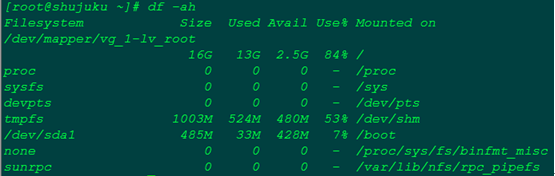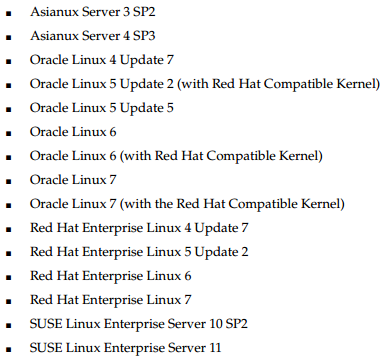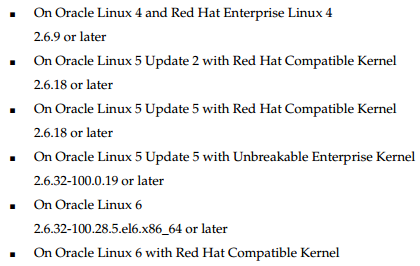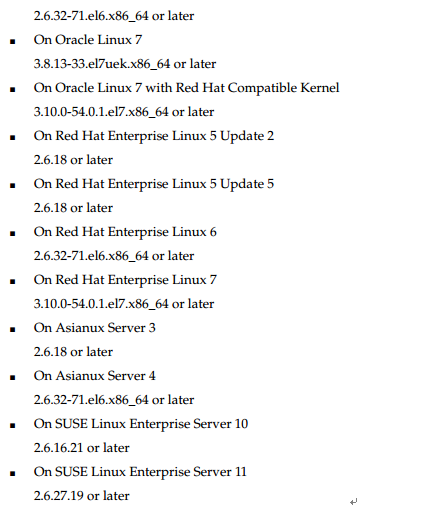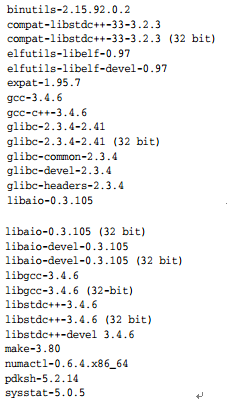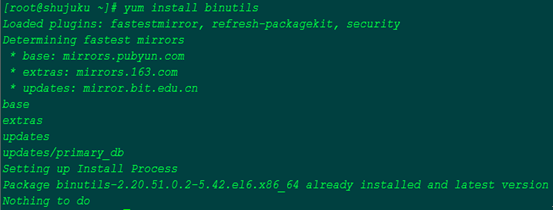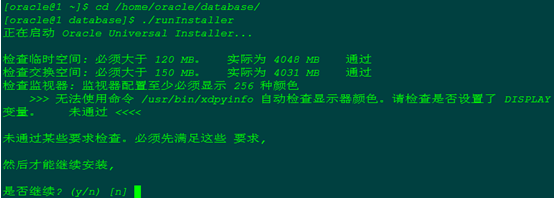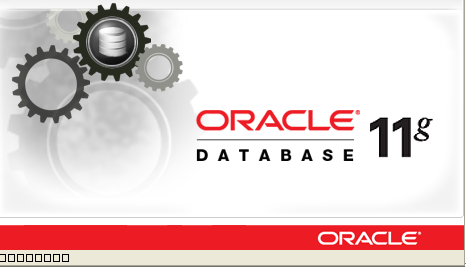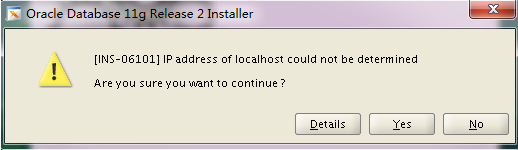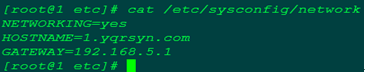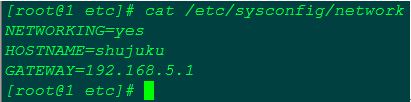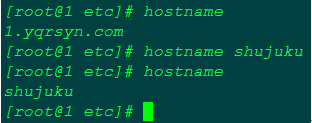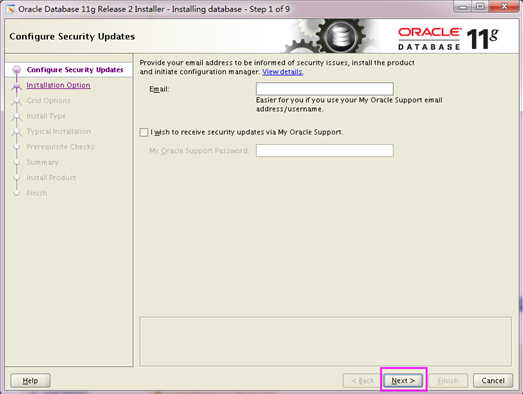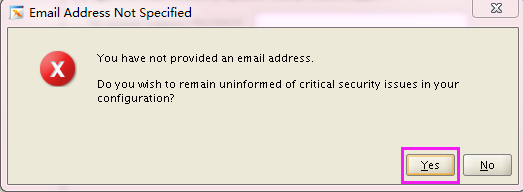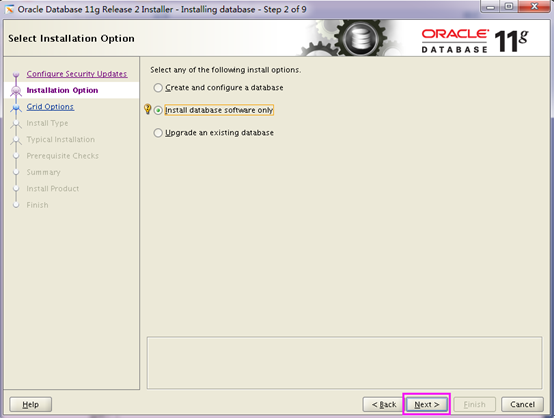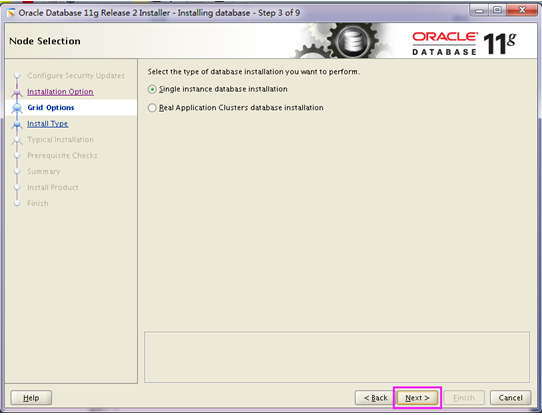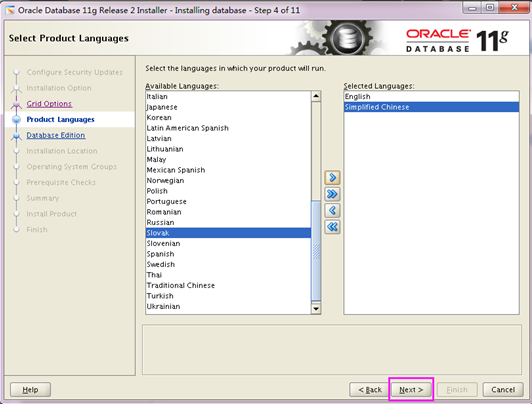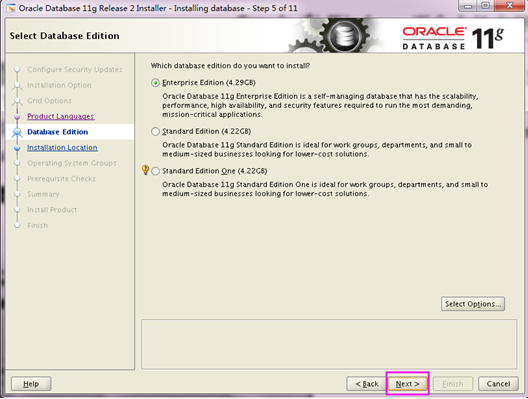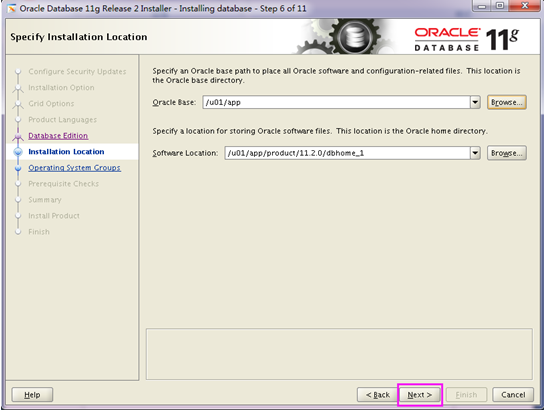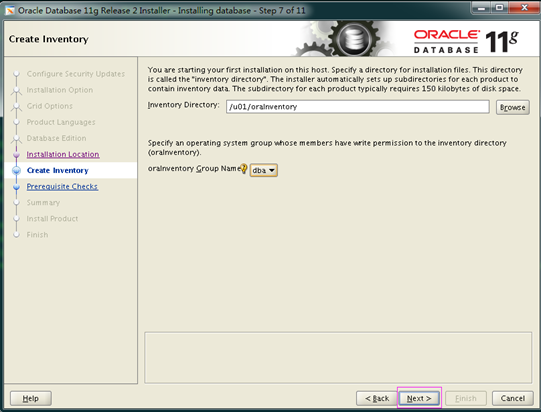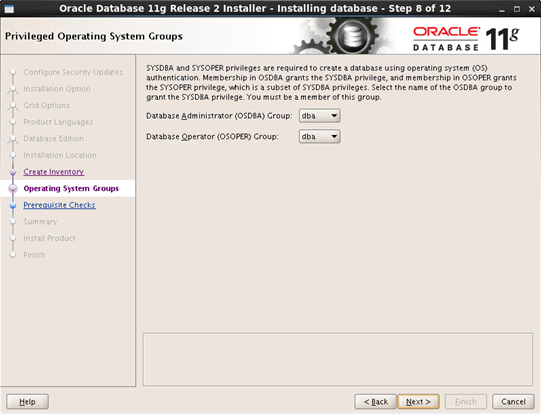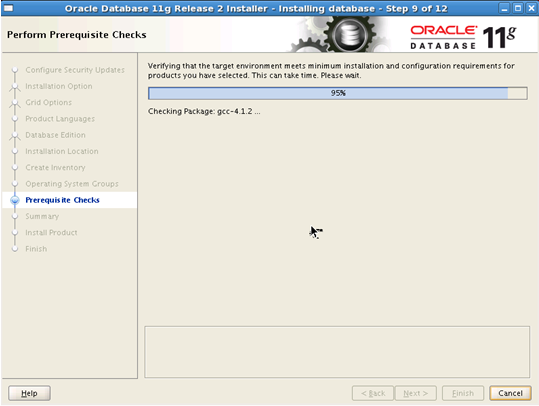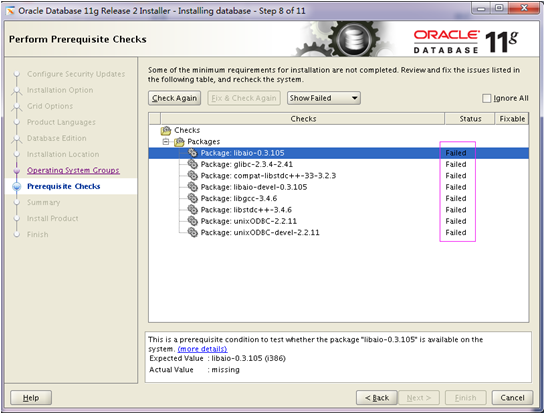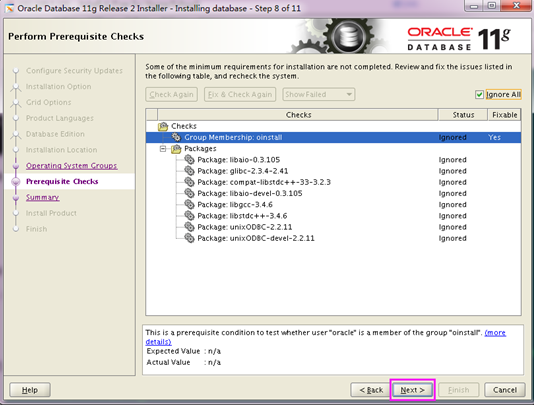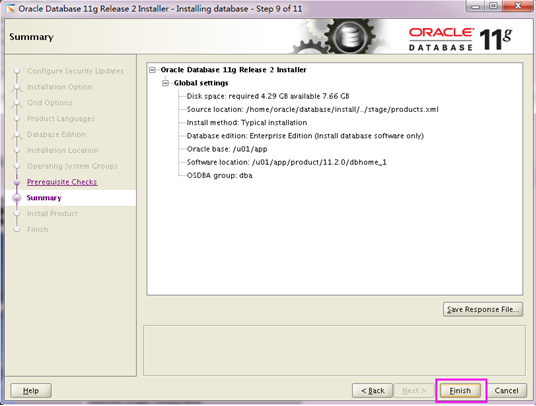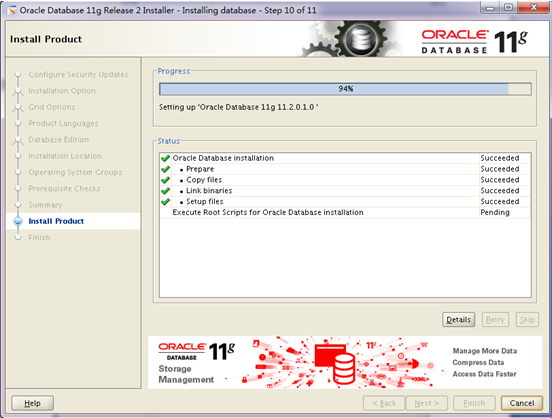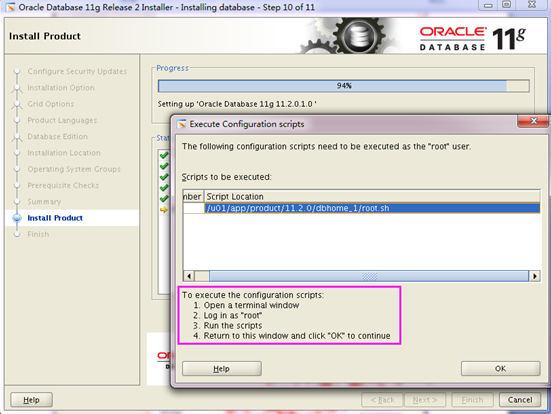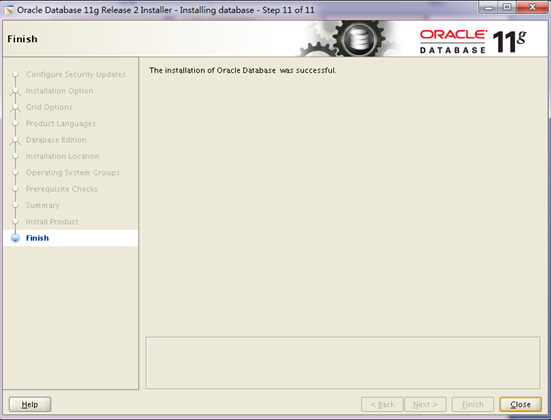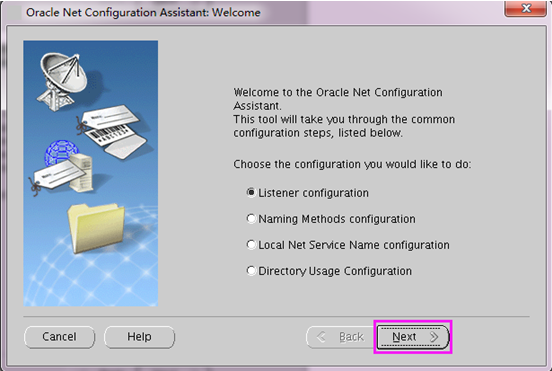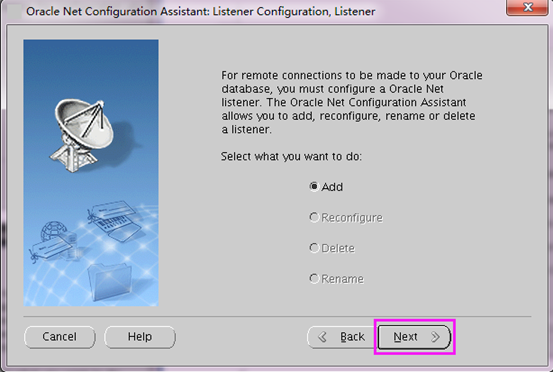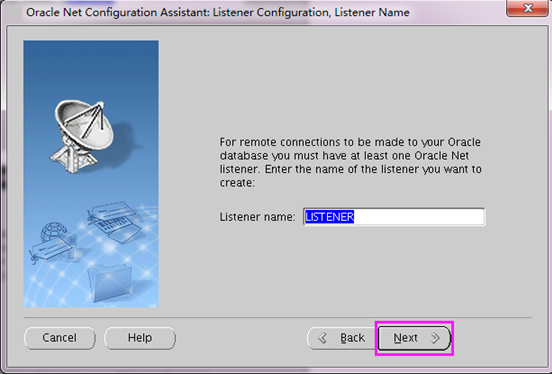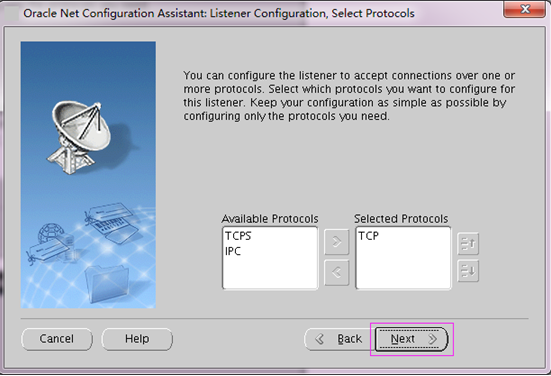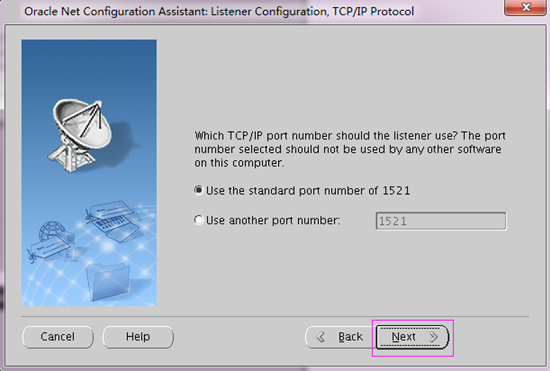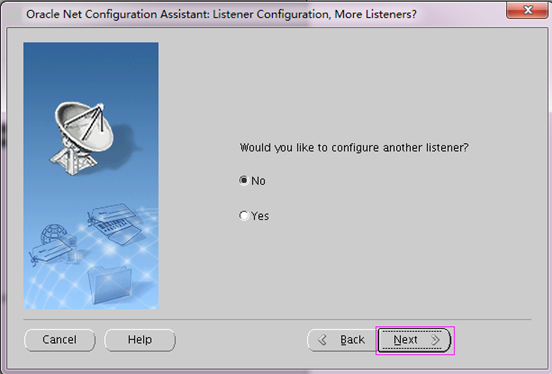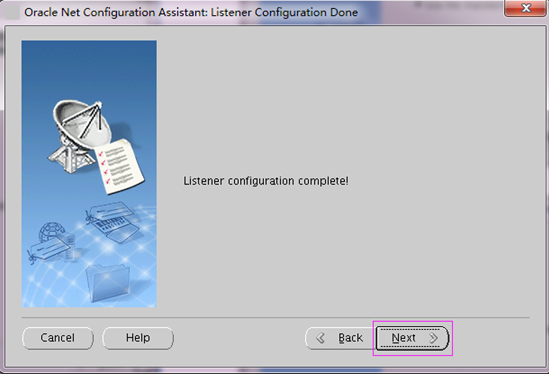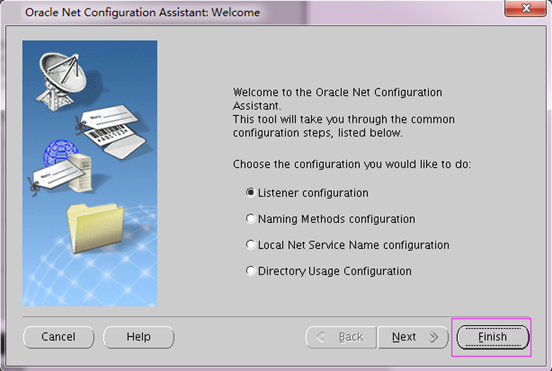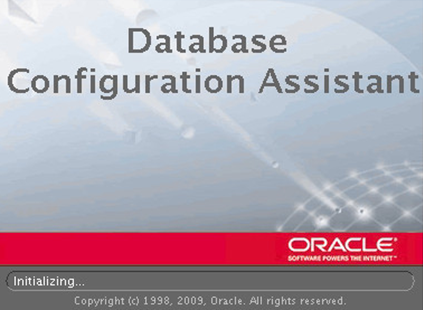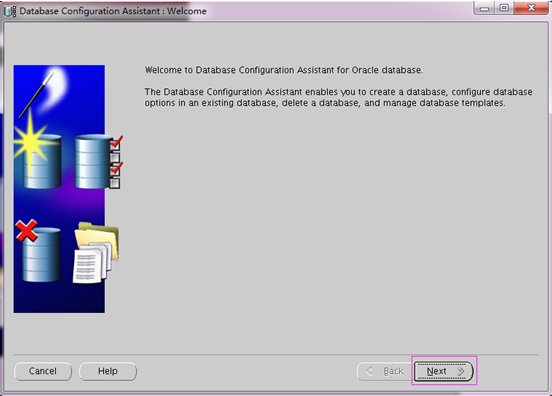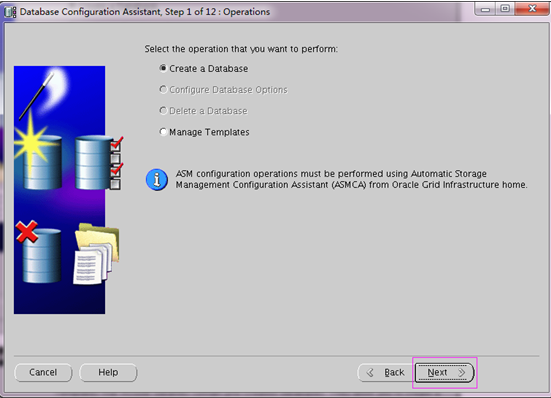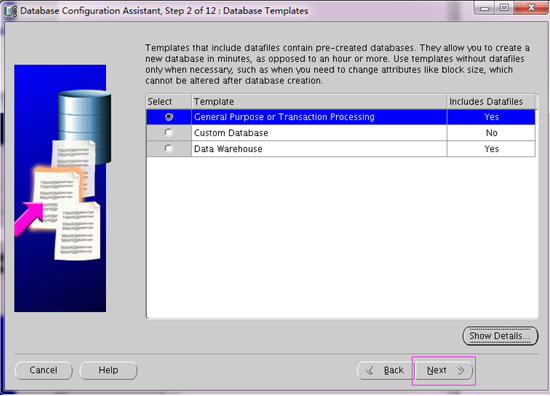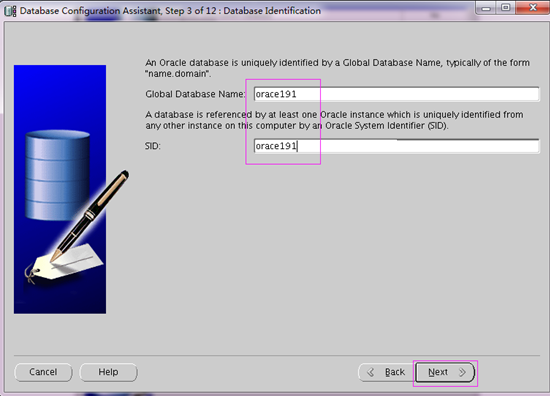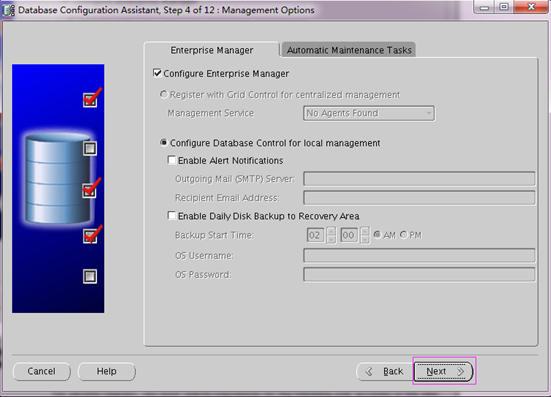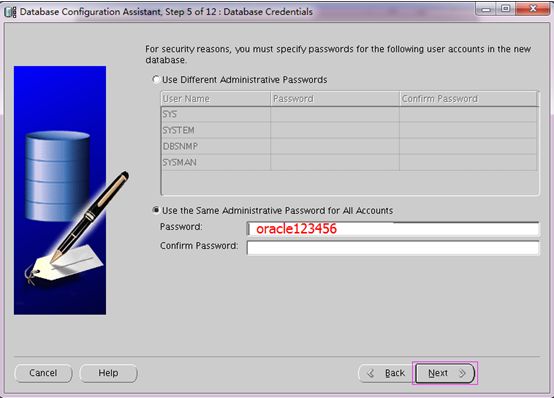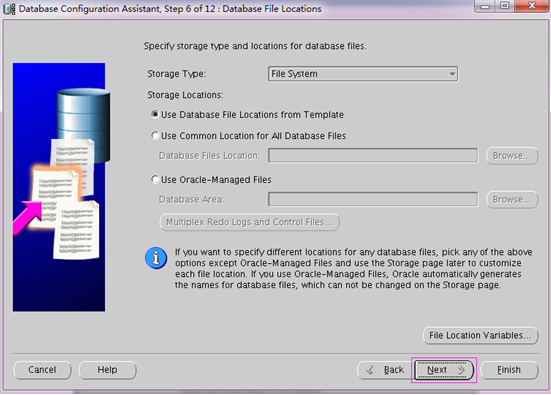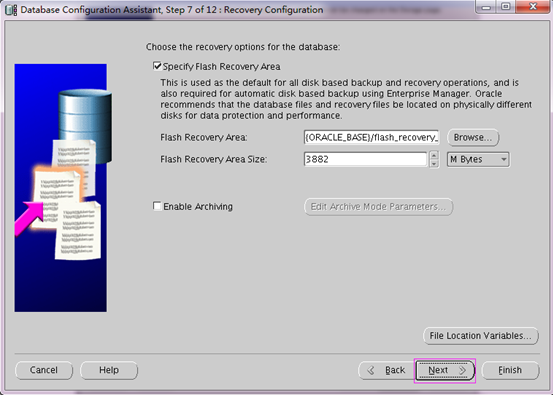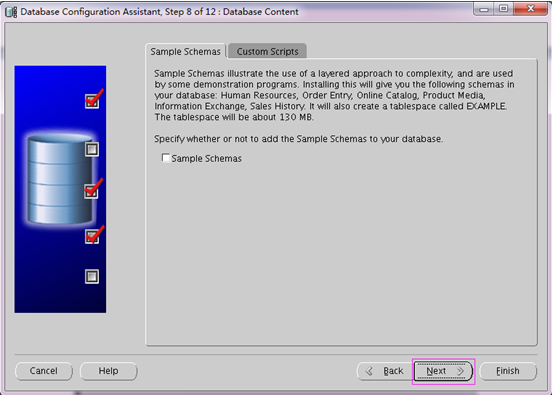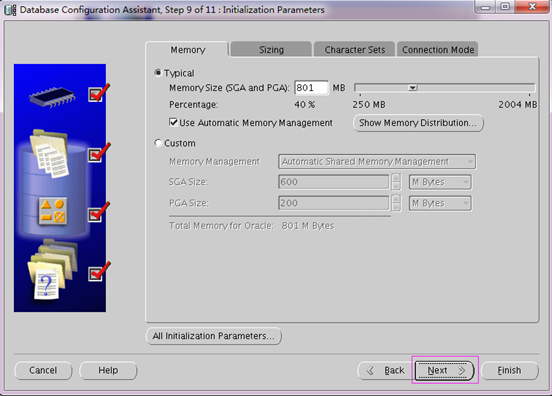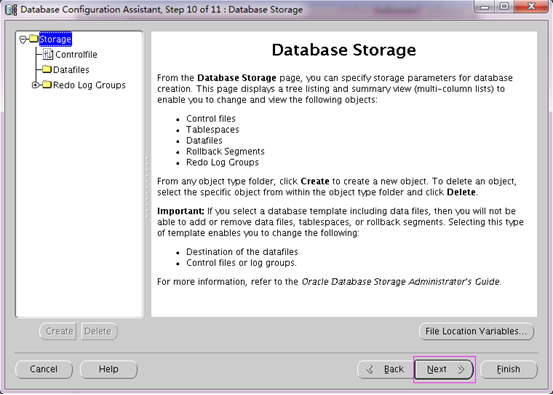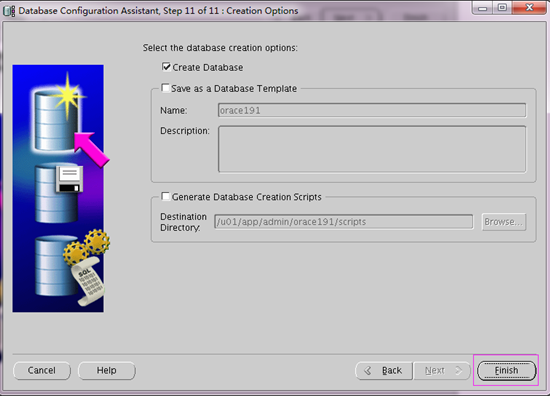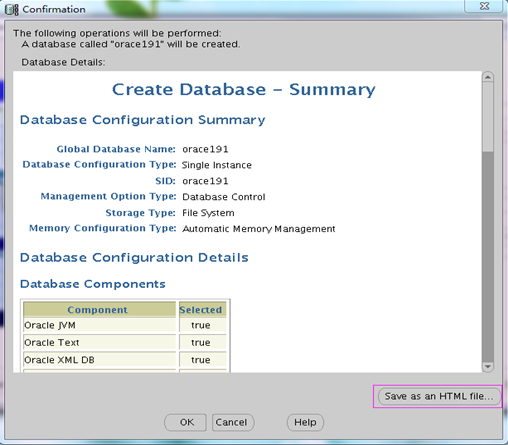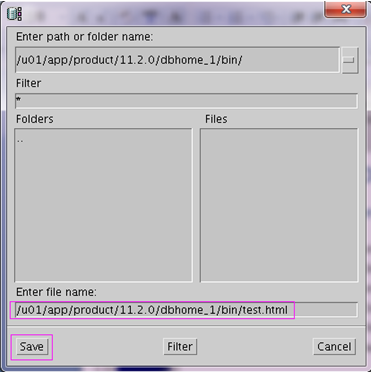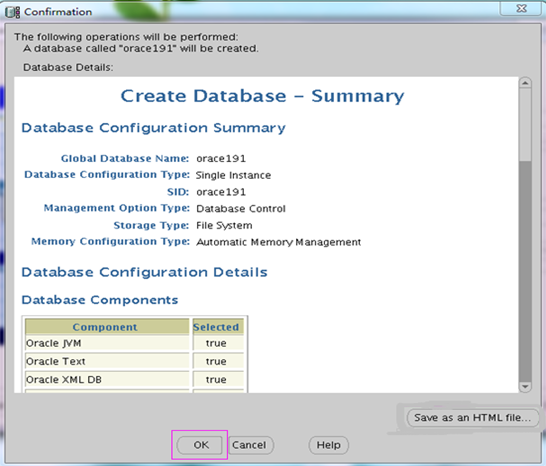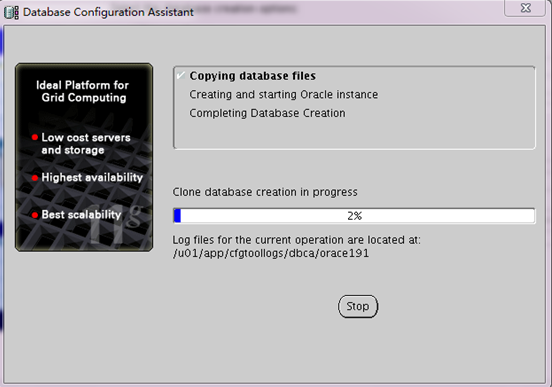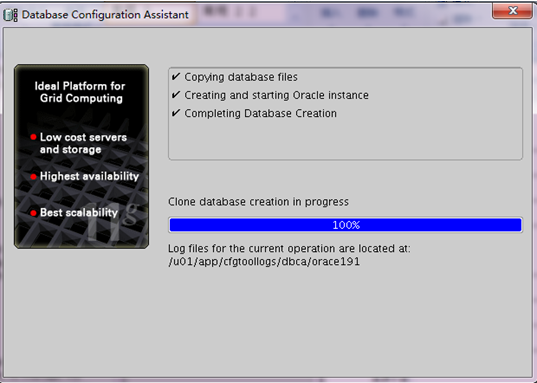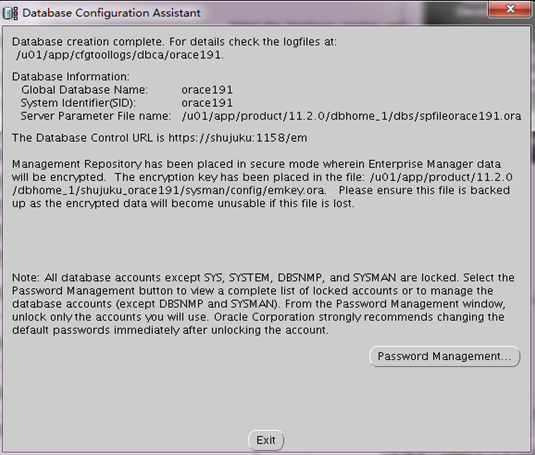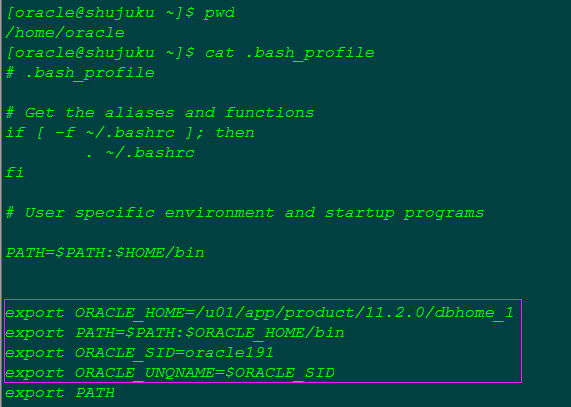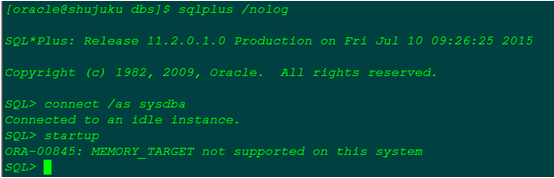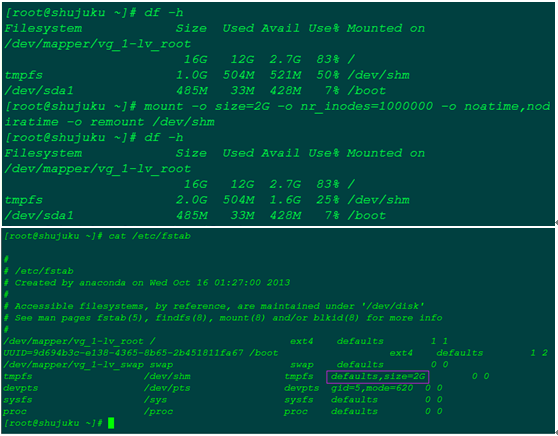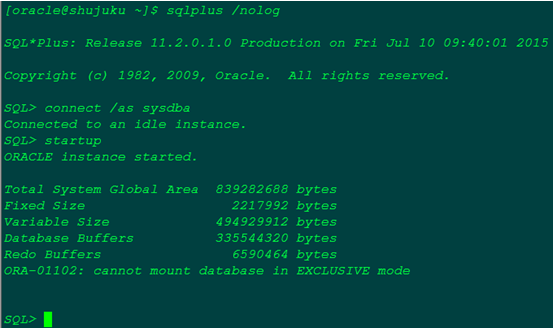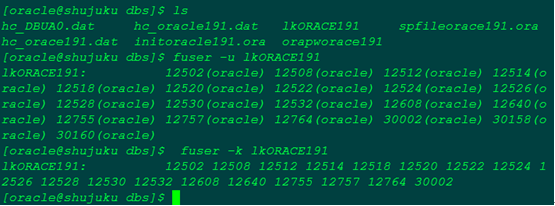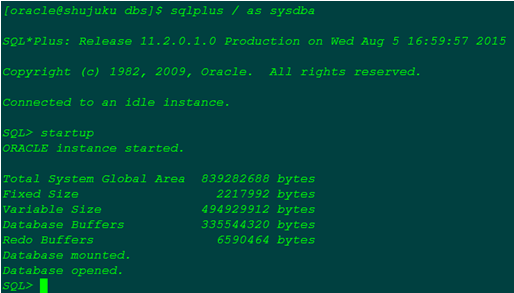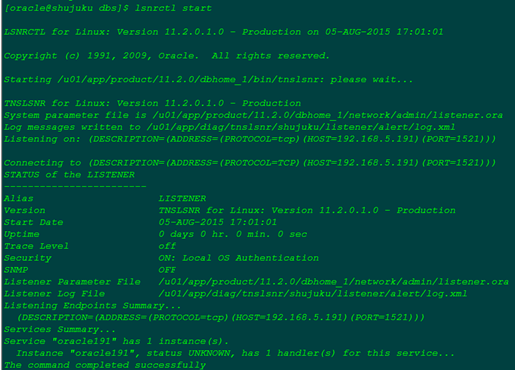linux下安裝oracle11gR2
Linux上安裝oracle11gR2
一 作業系統
機器: 192.168.5.191
檢視作業系統核心版本
以root使用者登入,輸入# cat /proc/version,可以看到當前系統是:Red Hat 4.4.6-3
二oracle相關軟體
oracle11g下載地址:
oracle 即時客戶端(instant client)下載地址:
oracle11gR2 官方安裝嚮導for Linux x86-64:
三 硬體要求
1. 最小記憶體 1 GB of RAM
可用命令# grep MemTotal/proc/meminfo檢視RAM大小
2. 虛擬記憶體容量
下表描述了RAM和交換空間的關係
|
Available RAM |
Swap Space Required |
|
Between 1 GB and 2 GB |
1.5 times the size of RAM |
|
Between 2 GB and 16 GB |
Equal to the size of RAM |
|
More than 16 GB |
16 GB |
可用命令# grep SwapTotal/proc/meminfo檢視交換空間的大小
結合1和2可以看出,RAM約等於2GB,交換空間約等於4GB,滿足條件。
ps:用# free命令可以看出RAM和交換空間的使用情況
3. 硬碟空間要求(Linux x86-64
資料庫軟體硬碟空間需求:
|
Installation Type |
Requirement for Software Files (GB) |
|
Enterprise Edition(企業版) |
4.7 |
|
Standard Edition(標準版) |
4.6 |
資料檔案硬碟空間需求:
|
Installation Type |
Requirement for Data Files (GB) |
|
Enterprise Edition(企業版) |
1.7 |
|
Standard Edition(標準版) |
1.5 |
可用命令# df –ah檢視磁碟空間使用情況(df命令的功能是用來檢查linux伺服器的檔案系統的磁碟空間佔用情況,命令引數a表示全部檔案系統列表,h 表示以方便閱讀方式顯示)
四 軟體要求
1. 作業系統要求
可用命令# cat/proc/version檢視當前已安裝版本
2. 核心要求
可用命令# uname –r檢視當前核心版本
3. 軟體包支援
根據官方安裝文件中說明,不同的平臺需要不同的軟體包,這裡僅以Oracle Linux 4and Red Hat Enterprise Linux 4為例(192.168.5.191是Red Hat 4):
當前作業系統是64位的,括號內備註32位的package無需安裝。
可以用命令:yum install 軟體包名稱 進行安裝
以第一個package為例,輸入命令:# yum install binutils (注:無需yum install binutils-2.15.92.0.2,檢測到哪個版本就安裝哪個版本即可)
可以看到binutils已經安裝了最新的版本,如果沒有安裝根據提示選擇y安裝即可。
五 建立oracle組、使用者
以root使用者登入,建立oracle安裝組oinstall,資料庫管理員組dba,及oracle使用者
1. 建立組
# groupaddoinstall
# groupadd dba
建立組後在/etc/group檔案中可以看到:
2. 建立使用者
# useradd -goinstall -G dba oracle
(主組oinstall,其它組:dba 。g表示使用者組,指定使用者所屬的使用者組;G表示使用者組,指定使用者所屬的附加組)
建立使用者後在/etc/passwd中可以看到:
其中:oracle表示使用者;x表示口令,Linux使用shadow技術,真正的加密後的使用者口令字存放到/etc/shadow檔案中,passwd中只存放一個特殊字元,x或者*;501是使用者標識號;503是組標識號;/home/oracle表示使用者的起始工作目錄,它是使用者在登入到系統之後所處的目錄;/bin/bash是使用者登入到系統後執行的命令直譯器或某個特定的程式。
oracle使用者登入後可以看到處在/home/oracle目錄下。
3. 為oracle使用者建立密碼
使用命令# passwd oracle ,根據提示輸入密碼:
加密口令在/etc/shadow中可以看到:
六 配置核心引數和資源限制
1. 修改核心引數
以root使用者登入,修改/etc/sysctl.conf檔案,加上如下內容:
fs.aio-max-nr = 1048576
fs.file-max = 6815744
kernel.shmall = 2097152
kernel.shmmax = 536870912
kernel.shmmni = 4096
kernel.sem = 250 32000 100 128
net.ipv4.ip_local_port_range =9000 65500
net.core.rmem_default = 262144
net.core.rmem_max = 4194304
net.core.wmem_default = 262144
net.core.wmem_max = 1048576
為使上述配置生效而不重啟系統,執行如下命令:
# /sbin/sysctl –p (sysctl在/sbin目錄下,執行命令時要知道命令的路徑,若有配置環境變數可以不加路徑直接執行。 -p表示從指定的檔案載入系統引數,如不指定即從/etc/sysctl.conf中載入)
2. 修改使用者限制
以root使用者登入:修改 /etc/security/limits.conf 檔案,加上如下引數:
oracle soft nproc 2047
oracle hard nproc 16384
oracle soft nofile 1024
oracle hard nofile 65536
3.修改使用者驗證選項
以root使用者登入:修改/etc/pam.d/login檔案,加上如下引數:
session required pam_limits.so
4.修改使用者配置檔案
以root使用者登入:修改/etc/profile檔案,加上如下引數:
if [ $USER ="oracle" ]; then
if [ $SHELL = "/bin/ksh"]; then
ulimit -p 16384
ulimit -n 65536
else
ulimit -u 16384 -n 65536
fi
fi
七 安裝目錄配置
建立oracle安裝目錄:
# mkdir -p /u01/app/
# mkdir -p /u01/oraInventory
建立oracle資料庫存放目錄:
# mkdir-p /u01/oradata
建立oracle備份目錄:
# mkdir -p /backup/oracle/
賦予各個目錄許可權:
# chown-R oracle:oinstall /u01/oradata
# chown–R oracle:oinstall /u01/oraInventory
# chmod-R 775 /u01/app/
# chmod-R 775 /u01/oradata
# chmod–R 775 /u01/oraInventory
# chown-R oracle:oinstall /backup/oracle/
# chmod-R 775 /backup/oracle/
說明:chown將指定檔案的擁有者改為指定的使用者或組,-R表示處理指定目錄以及其子目錄下的所有檔案。以chown -R oracle:oinstall /u01/oradata為例,表示將/u01/oradata及其目錄下的所有檔案改為oracle使用者,oinstall組
可以看到u01目錄下的三個資料夾都已改成所屬oracle使用者,oinstall組。
八 安裝oracle11gR2
1. 安裝包準備
將oracle11g兩個zip檔案上傳至192.168.5.191 /home/oracle目錄下(注意,兩個zip檔案要放在同一目錄下,方便解壓):
用命令# unzip ***.zip對這兩個zip檔案解壓縮,解壓縮後會自動生成database資料夾,兩個zip檔案都在database中。
看到官網文件上,安裝前還需要配置環境變數。第一次安裝對這個不太懂,需要的時候再配置環境變數。
2. 安裝oracle資料庫
切換至oracle使用者(若已登入root使用者,可使用# su – oracle命令切換至oracle使用者)。
第一步:進入/home/oracle/database目錄下,執行$ ./runInstaller
報錯,提示:無法使用命令/usr/bin/xdpyinfo自動檢查顯示器顏色。請檢查是否設定了DISPLAY變數。
解決方案:下載Xmanager,執行下面的 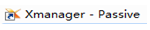
再次執行$ ./runInstaller可以看到,文字顯示成亂碼了。
解決方案:輸入命令$ export LANG=en_US。原來顯示的是中文,現在改成英文。
設定export DISPLAY=192.168.4.122:0.0和export LANG=en_US都是臨時的,為了防止再次輸入這兩個,切換到root使用者($ su - root)在/etc/profile中加入環境變數。(oracle使用者對/etc/profile檔案只有讀的許可權,無法修改,要切換到root使用者)
新增之後用命令# source /etc/profile使其立即生效。修改之後再切換回oracle繼續安裝。
第二步:安裝時彈出瞭如下錯誤:
解決方案:出現這種錯誤是因為主機名和/etc/hosts 檔案中不一致,只需要把主機名和其IP 寫入/etc/hosts 檔案,就ok了。(附上參考資料連結:
檢視主機名和和ip 地址關係:
主機名是1.yqrsyn.com
檢視/etc/hosts檔案:
這裡我們修改一下主機名,Linux 下修改/etc/sysconfig/network 裡的hostname 需要重啟系統才能生效。
修改network 檔案後,再使用hostname 命令指定一下主機名,就不用重啟OS了。
1. 修改/etc/sysconfig/network檔案,hostname修改為shujuku,修改後如下:
2. 使用hostname 命令修改主機名,該修改重啟會失效,但在第一步我們已經修改過。所以失效也沒關係
3. 修改hosts 檔案
再次安裝,順利通過。
第三步:彈出安裝頁面
email和密碼無需填寫,填的話會彈出輸入代理伺服器相關資訊頁面。
因為我沒有填寫email地址,彈出瞭如下資訊,預設yes;
選擇安裝方式,預設選擇只安裝資料庫軟體:
安裝選項,單一例項安裝:
安裝語言選擇:
選擇資料庫安裝版本:
選擇資料庫安裝路徑:
選擇inventory 目錄(oraInventory存放的是Oracle軟體安裝的目錄資訊,Oralce的安裝升級都需要用到這個目錄):
由圖可見缺少的都是32位的(i386),在前面安裝軟體包時只安裝了64位的。
忽略(勾選Ignore ALL),點選Next:(這是64位的系統,缺少的32位安裝包可忽略)
安裝過程中提示需要執行指令碼:
用root使用者登入,執行/u01/app/product/11.2.0/dbhome_1/root.sh指令碼,然後再返回這個視窗點選“OK”按鈕。過程不再附圖。
至此,安裝完成。
九 安裝監聽器
使用oracle使用者登入系統或在命令列視窗切換到oracle使用者,執行
$ netca
又出錯了。報錯的原因是找不到這個命令,解決方案:要麼配置環境變數,要麼把命令的路徑帶上(或者切換到命令所在目錄執行)。
第一步:設定環境變數(放在這裡只是根據我的需要,有多教程中是放在第八項之前設定環境變數的)
輸入命令$ vi .bash_profile,在檔案中加上如下內容:
配置後輸入命令$ source .bash_profile使其生效。再執行$ netca就會自動去/u01/app/product/11.2.0/dbhome_1/bin/目錄下找這個命令了。
第二步:圖形化安裝
輸入$ netca命令後彈出如下介面:
點選“Finish”完成配置。可以用lsnrctl start啟動監聽,lsnrctl status檢視監聽狀態,lsnrctl stop停止監聽
十 安裝資料庫程式
前面已經配置了oracle環境變數,可直接執行命令$ dbca(同樣是以oracle使用者登入執行),彈出瞭如下介面:
可以看到,通過dbca即可以建立資料庫也可以刪除資料庫。
資料庫名和SID輸入:oracle191
配置四個內建超級管理員密碼,建議統一密碼,便於記憶用:
可以點選Save as an HTML file將概要儲存起來(也可以不儲存直接點選OK按鈕)
輸入地址,點選Save儲存,然後返回摘要頁面點選OK按鈕
至此資料庫例項建立完成。
在環境變數中加上ORACLE_SID。輸入命令$ vi.bash_profile,在檔案中加上下面一行:
$ source .bash_profile使其生效。
(ps:若需要啟用EM,還需要配置ORACLE_UNQNAME=$ORACLE_SID,在.bash_profile檔案中加上一行exportORACLE_UNQNAME=$ORACLE_SID)
貼出完整的環境變數附圖,如下:
十一 啟動資料庫
1. Linux啟動oracle順序
01. su – oracle
02. sqlplus / as sysdba
03. SQL>startup
04. lsnrctl start
2. Linux關閉oracle順序
01. su – oracle
02. lsnrctl stop
03. sqlplus / as sysdba
04. SQL>shutdownimmediate
05. SQL>quit
第一步:啟動資料庫(自檢:下面截圖中as前面少了空格,命令的原意是sqlplus username/password as sysdba)
錯誤原因:在oracle 11g中採用AMM記憶體管理,當MEMORY_TARGET的值大於/dev/shm時,就會報ORA-00845: MEMORY_TARGET not supported on this system錯誤。
解決方案:增加/dev/shm大小
01. 修改/dev/shm大小(由於mount命令只有root使用者有許可權執行,先切換到root使用者)
02. 調整之後再試一次:
出現了新的錯誤:ORA-01102。
錯誤原因:lk<SID>檔案沒釋放造成的。
解決方案:用fuser命令kill掉。
lkORACLE191檔案位於/u01/app/product/11.2.0/dbhome_1/dbs目錄下。
對該檔案說明一下:資料庫啟動時,會生成lk<SID>檔案,用於鎖定資料庫,如果企圖再次啟動程序或者同樣的例項時會報錯,因為該檔案已經被之前啟動的程序鎖了,說明這個資料庫已經被例項獨佔排他的訪問了。這個檔案是為了防止資料庫被多個例項同時併發訪問。資料庫關閉時會釋放該檔案。
(注:附上參考資料連結:
解決之後再試一次:
ok,已成功連線。
第二步:啟動監聽
輸入命令$ lsnrctl start
可以看到監聽已成功啟動。
至此,可以用工具連線資料庫了。
參考資料:
附:
Q1:groupadd命令前為什麼要加/usr/sbin?
A1:加/usr/sbin/不是必需的。加上的話,shell會直接執行給定路徑的可執行程式。不加的話,shell會在PATH變數裡面記錄的路徑找一遍,找到這個命令的話就直接執行,找不到的話就提示你沒有這個命令。
通過cat /usr/sbin可以看到sbin檔案裡有groupadd命令。
Q2 : 為什麼要切換到oracle使用者安裝oracle伺服器等?
A2 : 我們可以嘗試一下以root使用者安裝
可以看到用root使用者執行安裝命令時報錯。
這主要是出於linux的安全機制,root的許可權太大了,新建一個oracle使用者去操作比較安全。
Q3:為什麼有的命令前是#,有的命令前是$?
A3:以root使用者登入,提示符是#;以其他使用者登入,提示符是$。文中在$後面顯示的命令都是以oracle使用者登入執行的。
Q4 : .bash_profile和profile的區別?
A4 : 01.位置:.bash_profile位於/home下的使用者資料夾下,是隱藏檔案。本文件中所涉及的環境下該檔案位於/home/oracle目錄下,通過ls –a可以檢視到;profile在/etc目錄下
02.許可權:/etc/profile檔案只對root及root屬組使用者可讀可寫,其他使用者只有讀許可權;.bash_profile:適配於當前登入使用者的許可權。
03.作用:.bash_profile:每個使用者都可使用該檔案輸入專供自己使用的shell資訊;/etc/profile對所有使用者生效,.bash_profile只對當前使用者生效。
Q5 : 怎麼檢視例項名及其狀態?
A5 : select instance_name,status from v$instance;(分號要輸入的~)